硬件条件:树莓派b+主板,8G sd卡,网线,鼠标+键盘,LCD微雪7寸显示器,笔记本电脑,电源线
软件工具:Putty
想要用Putty远程登录树莓派不是那么复杂,由于没有无线网卡本文使用LCD显示器手动配置静态ip后通过网线直连笔记本电脑网卡,不能达到远程登录x-window远程登录需要使用树莓派下载并安装vnc服务器。树莓派刷好系统后默认使用的是dhcp协议,下面对具体步奏说明:
1、配置树莓派静态ip
2、使用putty登录树莓派
软件工具:Putty
想要用Putty远程登录树莓派不是那么复杂,由于没有无线网卡本文使用LCD显示器手动配置静态ip后通过网线直连笔记本电脑网卡,不能达到远程登录x-window远程登录需要使用树莓派下载并安装vnc服务器。树莓派刷好系统后默认使用的是dhcp协议,下面对具体步奏说明:
1、配置树莓派静态ip
想要配置静态ip需要root级权限,那么就需要启用或者说解锁root账户。在pi登录后执行
sudo passwd root
执行后会要求输入两次root密码,输入密码再后执行,就可解锁root账户。
sudo passwd --unlock root
重启树莓派此时用网线把笔记本和树莓派连接,登录root用户进入x-window。找到并修改/etc/network/interfaces文本文件,修改后:
auto lo
iface lo inet loopback
iface eth0 inet static//默认是dhcp
address 192.168.137.2//添加ip
netmask 255.255.255.0//子网掩码
gateway 192.168.137.1//网关
allow-hotplug wlan0
iface wlan0 inet manual
wpa-roam /etc/wpa_supplicant/wpa_supplicant.conf
iface default inet dhcp
2、使用putty登录树莓派
经过上述配置后,我们的树莓派和笔记本电脑网卡端的指示灯是闪烁的。可直接打开Putty远程登录工具,输入树莓派的ip后点击open,第一次连接会有安全警告点击确认即可。可执行ifconfig查看已配置好的静态ip。










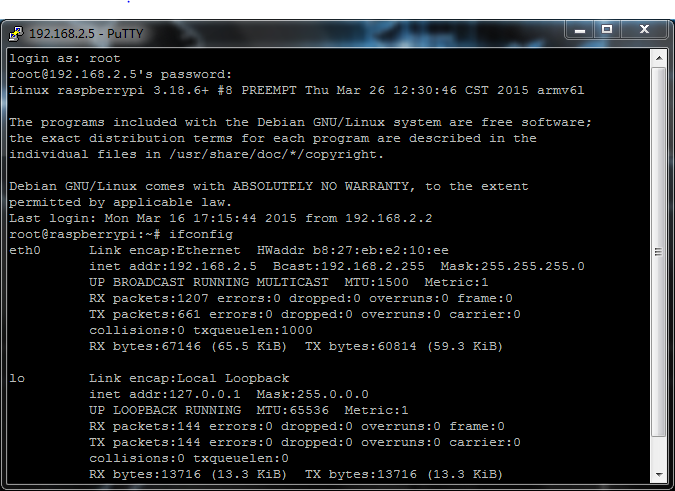















 4578
4578

 被折叠的 条评论
为什么被折叠?
被折叠的 条评论
为什么被折叠?










